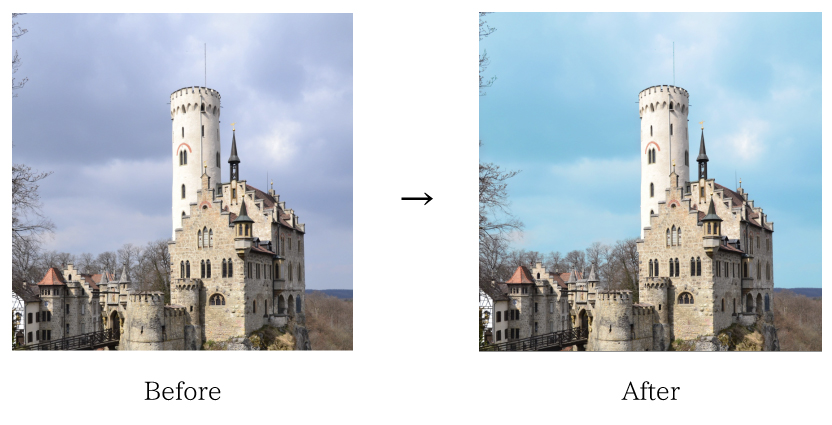
空の色をこのように青くする方法をお伝えしました。
今回はその続きとしまして、応用編をやっていきますよー。この応用編で出来ることは2つ!
①空の色をもっと青くする
②建物の色をよりリアルにする(日差しを考慮した色合いに)
①空の色をもっと青くする
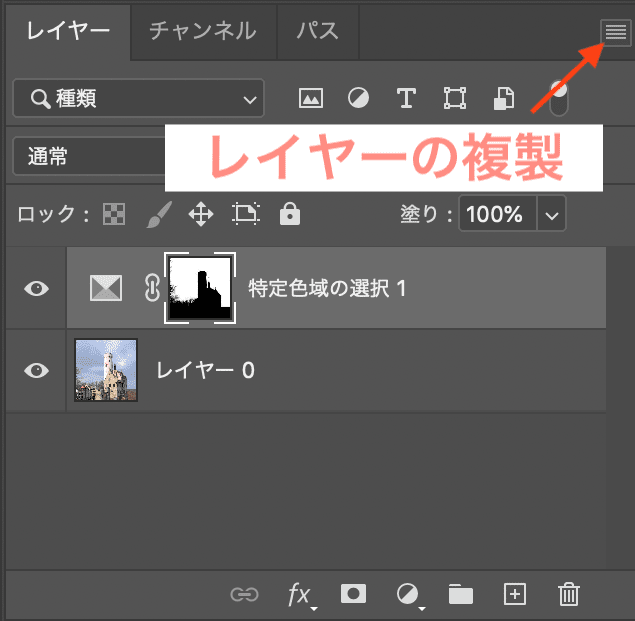
さっそく、前回の続きから!(マスクを作成して、空の色を青くしたあとの状態)
「特定色域の選択1」レイヤーを選択し、右上の3本線からレイヤーパネルオプションを開いて、[レイヤーの複製]を選択。
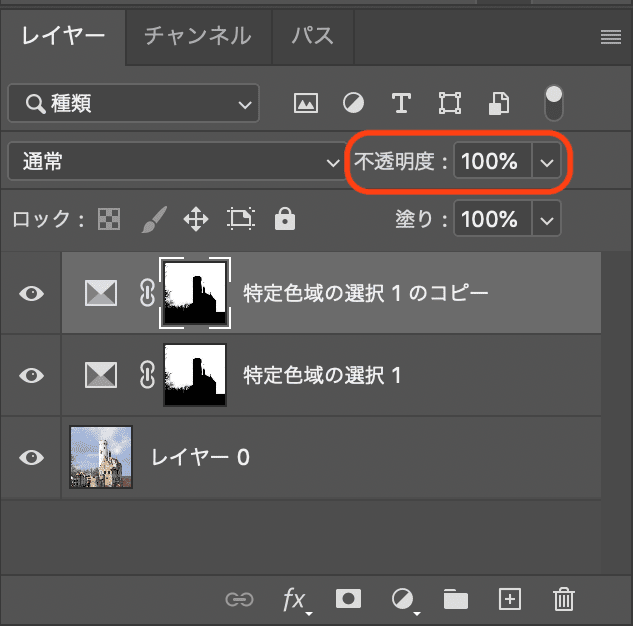
複製レイヤーの不透明度で自然な濃さになるよう調整します。
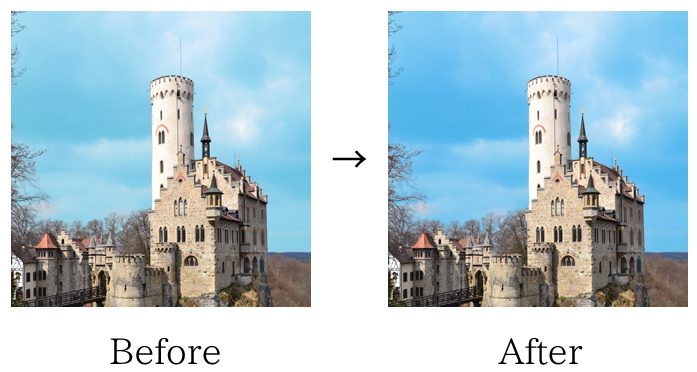
これでより濃い青色にすることができました!
②建物の色をよりリアルにする(日差しを考慮した色合いに)
今度は建物を晴天仕様に調整していきますよ!
またまたレイヤーパネルオプションから「特定色域の選択1」レイヤーを複製します。
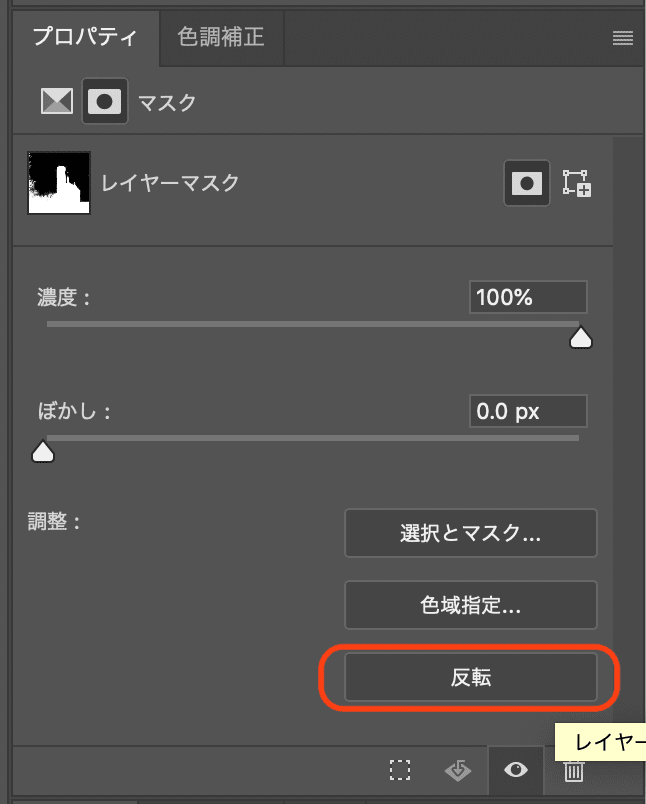
複製レイヤーを選択した状態で、プロパティのマスク[反転]を選択。
これで選択範囲が、空→建物になりました。
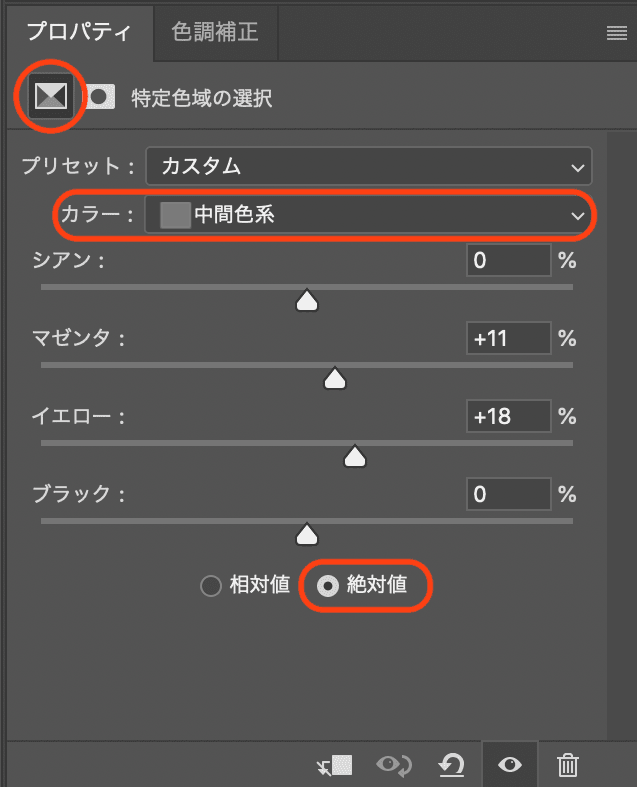
プロパティをマスク→特定色域の選択に切り替えて、カラーを中間色系に、「絶対値」ボタンを選択したらお好みで色を調節しましょう。(色の調整は、いちど色のツマミを0にリセットしてから行うのをオススメします)
あたたかみを出すなら、マゼンタとイエローを上げてみるといいですよ!
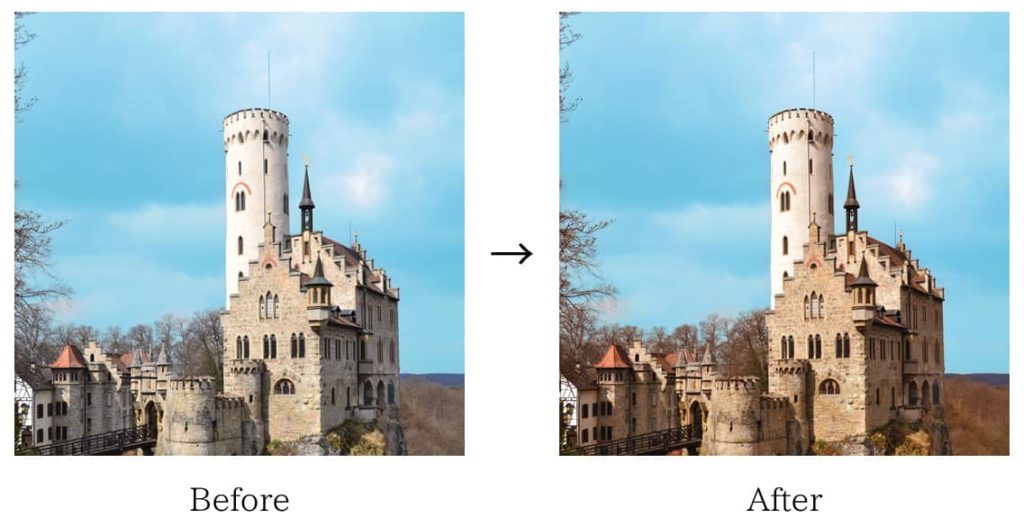
これで曇天模様の下で少し寒々しい印象だった建物にもあたたかみが出ました。
さいごに
いかがでしたでしょうか。
写真の加工に強いPhotoshopでは、「空を青くする」こと以外にも出来ることが沢山あります。また新たな技を習得できた際には私なりに簡単にまとめていきたいと思います!

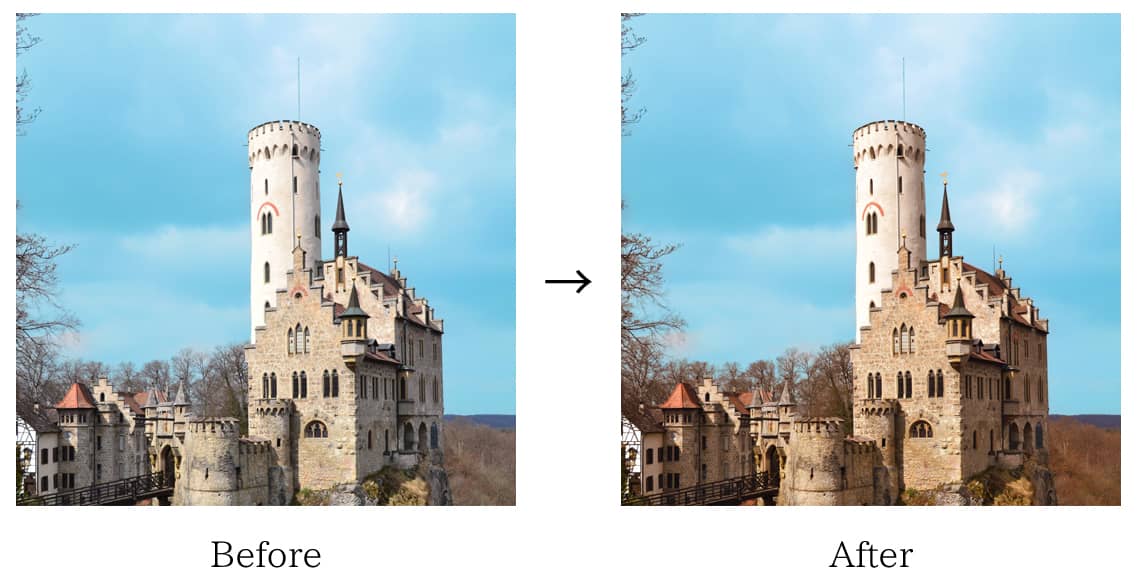

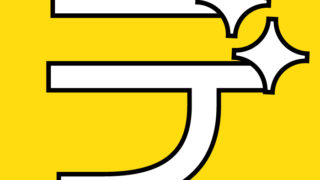
コメント